win10更新后无线网络出现了很多问题,wifi按钮消失就是我们常见的问题,想要显示wifi按钮图标,该怎么实现呢?下面我们就来看看详细的教程。
1、快捷键“win+r”打开【运行】,然后输入“services.msc”后回车,打开服务列表
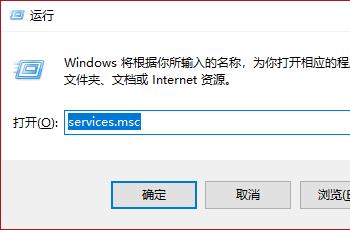
2、在打开的【服务】列表,找到【WLAN AutoConfig】服务,然后双击打开属性窗口,我们可以确定【启动类型】为【自动】,【服务状态】为【已停止】,点击【启动】无法启动
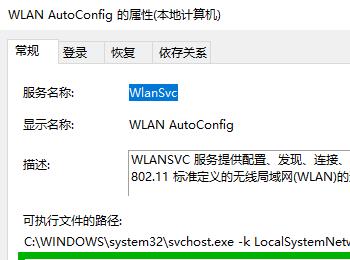
3、我们再次打开【运行】窗口,输入“regedit”后打开【注册表编辑器】窗口,然后定位到:计算机HKEY_LOCAL_MACHINE\SYSTEM\CurrentControlSet\Services\Ndisuio,在右侧查看是否有【DisplayName】,数据为【NDIS Usermode I/O Protocol】的项(如图),没有需要新建,往下看
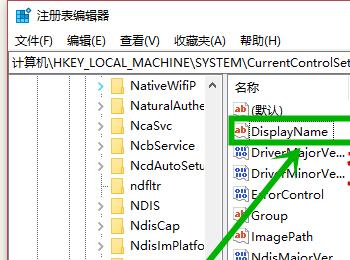
4、右击空白处,选择【新建】>>【字符串值】,然后重命名为“DisplayName”,双击打开【编辑字符串】界面,在【数值数据】处输入“NDIS Usermode I/O Protocol”后点击【确定】
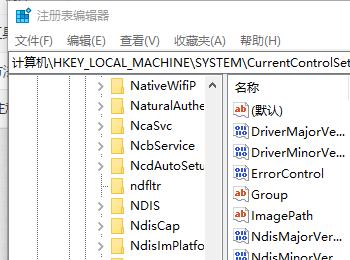
5、继续在右侧双击【start】项(没有同样可以新建DWORD值),将【数值数据】修改为【2】然后点击【确定】,然后按F5刷新
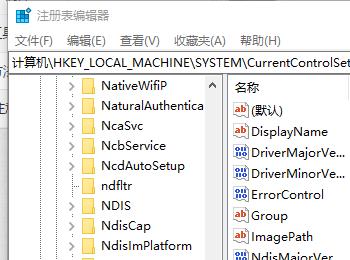
6、点击任务栏小娜图标,然后在搜索框输入“命令提示符”,右击搜索到的选项,然后选择【以管理员身份运行】

7、在打开的【管理员:命令提示符】界面,输入“netsh winsock reset”后回车,重启电脑就行了
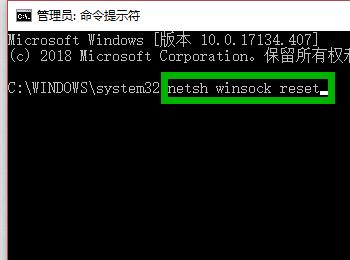
以上就是win10系统wifi按钮图标消失不见的解决办法,希望大家喜欢,请继续关注我们。
